Matplotlib散点图标记样式的全面指南
参考:matplotlib scatter marker styles
matplotlib scatter marker styles
Matplotlib是Python中最流行的数据可视化库之一,它提供了强大而灵活的工具来创建各种类型的图表和绘图。在数据可视化中,散点图是一种常用的图表类型,用于展示两个变量之间的关系。散点图中的每个点代表一个数据点,其x和y坐标分别对应两个变量的值。
在Matplotlib中,我们可以使用scatter()函数来创建散点图。这个函数不仅允许我们绘制基本的散点图,还提供了丰富的选项来自定义点的外观,其中最重要的一个方面就是标记样式(marker styles)。标记样式决定了散点图中每个数据点的形状和外观,合理使用不同的标记样式可以大大提高图表的可读性和美观度。
在本文中,我们将深入探讨Matplotlib中散点图的标记样式,包括内置的标记样式、自定义标记、标记大小、颜色、透明度等方面。我们将通过大量的示例代码来展示如何使用这些功能,以及如何将它们结合起来创建富有表现力的散点图。
1. 基本的散点图
首先,让我们从最基本的散点图开始。使用Matplotlib的scatter()函数,我们可以轻松创建一个简单的散点图。
import matplotlib.pyplot as plt
import numpy as np
# 生成随机数据
np.random.seed(42)
x = np.random.rand(50)
y = np.random.rand(50)
# 创建散点图
plt.figure(figsize=(10, 6))
plt.scatter(x, y)
# 添加标题和轴标签
plt.title('Basic Scatter Plot - how2matplotlib.com')
plt.xlabel('X-axis')
plt.ylabel('Y-axis')
# 显示图形
plt.show()
# 打印输出结果
print("Scatter plot has been displayed.")
Output:
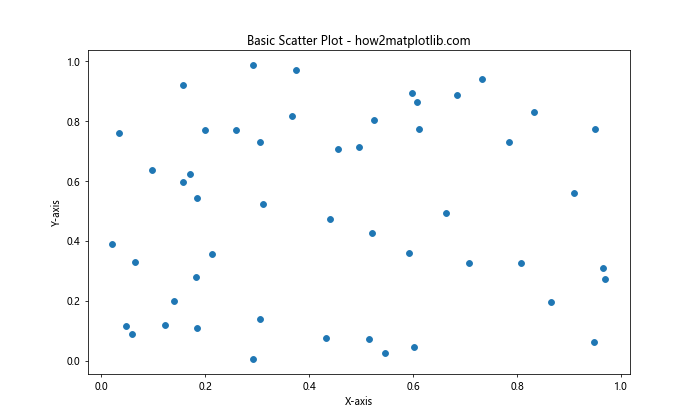
在这个例子中,我们首先导入了必要的库:Matplotlib的pyplot模块和NumPy。然后,我们使用NumPy的random模块生成了50个随机数据点。scatter()函数接受x和y坐标作为参数,并在图表上绘制这些点。我们还添加了标题和轴标签来增加图表的可读性。
这个基本的散点图使用了默认的标记样式,即小圆点。虽然这种样式在许多情况下都很有用,但Matplotlib提供了更多的选项来自定义标记的外观。
2. 内置标记样式
Matplotlib提供了多种内置的标记样式,可以通过marker参数来指定。以下是一些常用的内置标记样式:
- ‘o’: 圆形
- ‘s’: 正方形
- ‘^’: 上三角形
- ‘v’: 下三角形
- ‘D’: 菱形
- ‘*’: 星形
- ‘+’: 加号
- ‘x’: 叉号
让我们创建一个示例,展示这些不同的标记样式:
import matplotlib.pyplot as plt
import numpy as np
# 定义标记样式和对应的标签
markers = ['o', 's', '^', 'v', 'D', '*', '+', 'x']
labels = ['Circle', 'Square', 'Triangle up', 'Triangle down', 'Diamond', 'Star', 'Plus', 'Cross']
# 创建数据
x = np.arange(len(markers))
y = np.random.rand(len(markers))
# 创建图形
plt.figure(figsize=(12, 6))
# 绘制不同标记样式的散点
for i, (marker, label) in enumerate(zip(markers, labels)):
plt.scatter(x[i], y[i], marker=marker, s=100, label=label)
# 设置图表属性
plt.title('Different Marker Styles in Matplotlib - how2matplotlib.com')
plt.xlabel('X-axis')
plt.ylabel('Y-axis')
plt.legend()
# 调整布局
plt.tight_layout()
# 显示图形
plt.show()
# 打印输出结果
print("Scatter plot with different marker styles has been displayed.")
Output:
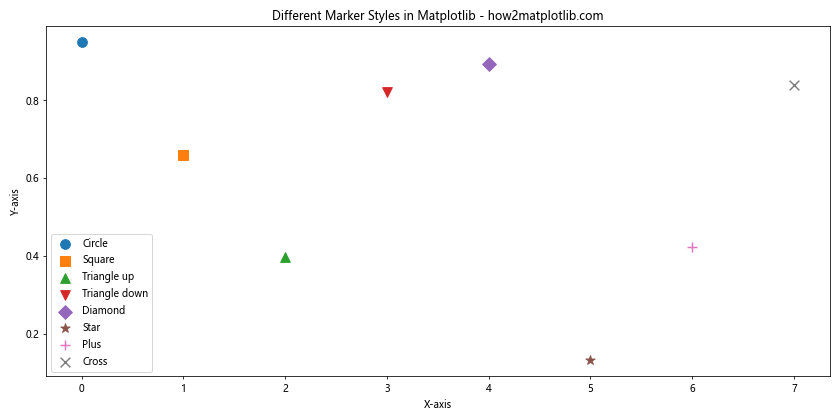
在这个例子中,我们创建了一个包含8个不同标记样式的散点图。我们使用了一个循环来遍历不同的标记样式,并为每种样式创建一个数据点。通过设置marker参数,我们可以轻松地改变每个点的形状。我们还使用了label参数为每个点添加了标签,这样就可以在图例中显示每种标记样式的名称。
这个示例展示了Matplotlib内置的一些常用标记样式。通过使用不同的标记样式,我们可以在同一个图表中区分不同类别的数据点,或者强调某些特定的数据点。
3. 自定义标记大小
除了标记的形状,我们还可以自定义标记的大小。在scatter()函数中,我们可以使用s参数来控制标记的大小。s参数接受一个标量值或者一个数组,用于指定每个点的面积(以平方像素为单位)。
让我们创建一个示例,展示如何使用不同大小的标记:
import matplotlib.pyplot as plt
import numpy as np
# 生成数据
np.random.seed(42)
x = np.random.rand(50)
y = np.random.rand(50)
sizes = np.random.randint(20, 500, 50)
# 创建散点图
plt.figure(figsize=(10, 6))
scatter = plt.scatter(x, y, s=sizes, alpha=0.5)
# 添加颜色条
plt.colorbar(scatter)
# 设置图表属性
plt.title('Scatter Plot with Variable Marker Sizes - how2matplotlib.com')
plt.xlabel('X-axis')
plt.ylabel('Y-axis')
# 显示图形
plt.show()
# 打印输出结果
print("Scatter plot with variable marker sizes has been displayed.")
Output:
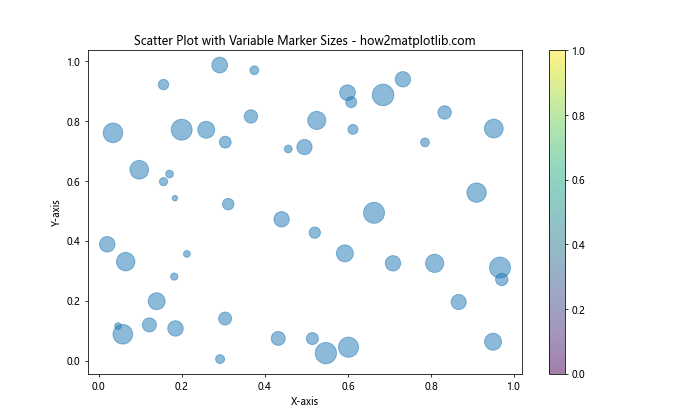
在这个例子中,我们生成了50个随机数据点,并为每个点分配了一个随机的大小(在20到500之间)。通过将sizes数组传递给s参数,我们创建了一个具有不同大小标记的散点图。
我们还使用了alpha参数来设置点的透明度,这有助于处理重叠的点。此外,我们添加了一个颜色条(colorbar),它显示了点的大小与颜色的对应关系。
这种技术特别有用,当你想要在散点图中表示第三个维度的数据时。例如,你可以使用x和y坐标来表示两个变量,然后使用点的大小来表示第三个变量。
4. 自定义标记颜色
Matplotlib允许我们非常灵活地自定义标记的颜色。我们可以为所有点设置相同的颜色,也可以为每个点单独设置颜色。颜色可以通过多种方式指定,包括颜色名称、RGB值、RGBA值等。
让我们看一个例子,展示如何使用不同的颜色:
import matplotlib.pyplot as plt
import numpy as np
# 生成数据
np.random.seed(42)
x = np.random.rand(50)
y = np.random.rand(50)
colors = np.random.rand(50)
# 创建散点图
plt.figure(figsize=(10, 6))
scatter = plt.scatter(x, y, c=colors, s=100, cmap='viridis')
# 添加颜色条
plt.colorbar(scatter)
# 设置图表属性
plt.title('Scatter Plot with Custom Colors - how2matplotlib.com')
plt.xlabel('X-axis')
plt.ylabel('Y-axis')
# 显示图形
plt.show()
# 打印输出结果
print("Scatter plot with custom colors has been displayed.")
Output:
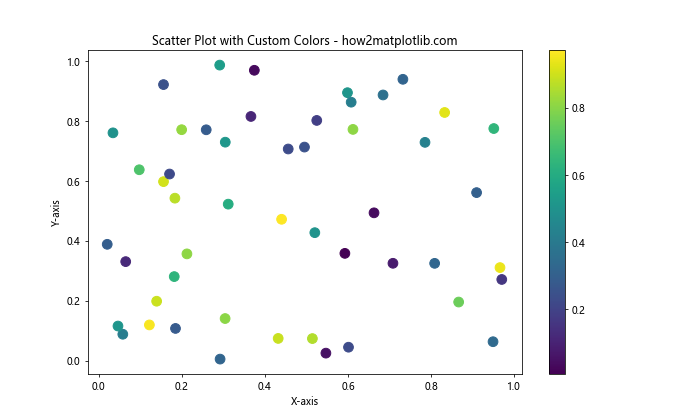
在这个例子中,我们为每个点生成了一个随机的颜色值。通过将colors数组传递给c参数,我们可以为每个点设置不同的颜色。cmap参数指定了使用的颜色映射,这里我们使用了’viridis’颜色映射。
我们还添加了一个颜色条,它显示了颜色值的范围。这对于理解颜色所代表的数值非常有帮助。
自定义颜色可以用来表示数据的另一个维度,或者用来区分不同类别的数据点。例如,在一个显示学生成绩的散点图中,你可以使用x轴表示考试分数,y轴表示平时成绩,然后使用颜色来表示学生的年级或者班级。
5. 组合使用不同的标记样式
在某些情况下,我们可能需要在同一个图表中使用多种不同的标记样式。这通常用于区分不同类别或组的数据。Matplotlib允许我们轻松地实现这一点。
让我们看一个例子,展示如何在一个散点图中使用多种标记样式:
import matplotlib.pyplot as plt
import numpy as np
# 生成数据
np.random.seed(42)
n_points = 50
x1, y1 = np.random.rand(2, n_points)
x2, y2 = np.random.rand(2, n_points)
x3, y3 = np.random.rand(2, n_points)
# 创建散点图
plt.figure(figsize=(10, 6))
plt.scatter(x1, y1, c='red', marker='o', s=50, label='Group A')
plt.scatter(x2, y2, c='blue', marker='^', s=50, label='Group B')
plt.scatter(x3, y3, c='green', marker='s', s=50, label='Group C')
# 设置图表属性
plt.title('Scatter Plot with Multiple Marker Styles - how2matplotlib.com')
plt.xlabel('X-axis')
plt.ylabel('Y-axis')
plt.legend()
# 显示图形
plt.show()
# 打印输出结果
print("Scatter plot with multiple marker styles has been displayed.")
Output:
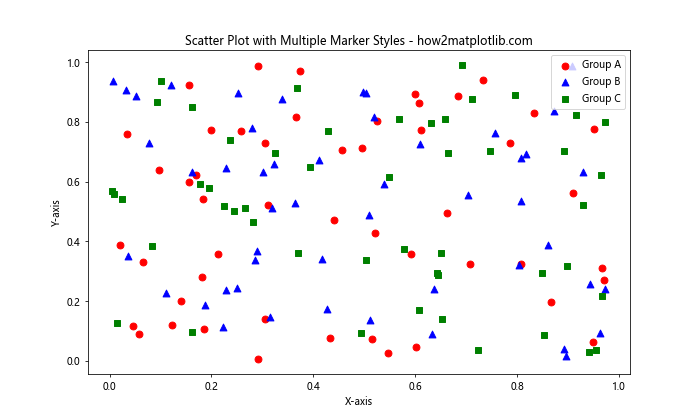
在这个例子中,我们创建了三组数据点,每组使用不同的标记样式和颜色。我们使用了圆形(’o’)、三角形(’^’)和正方形(’s’)三种不同的标记,并分别为它们设置了红色、蓝色和绿色。
通过使用label参数,我们为每组数据添加了标签。然后,我们调用plt.legend()来显示图例,这样就可以清楚地看到每种标记样式代表的数据组。
这种技术在可视化多类别数据时特别有用。例如,如果你正在分析不同品牌的汽车性能,你可以使用不同的标记样式来代表不同的品牌,x轴可以表示马力,y轴可以表示油耗。
6. 自定义标记边缘和填充
Matplotlib还允许我们自定义标记的边缘和填充颜色。这可以通过edgecolors和facecolors参数来实现。edgecolors控制标记的边缘颜色,而facecolors控制标记的填充颜色。
让我们看一个例子,展示如何自定义标记的边缘和填充:
import matplotlib.pyplot as plt
import numpy as np
# 生成数据
np.random.seed(42)
x = np.random.rand(50)
y = np.random.rand(50)
# 创建散点图
plt.figure(figsize=(10, 6))
plt.scatter(x, y, s=100,
facecolors='none', edgecolors='purple', linewidth=2,
label='Hollow markers')
plt.scatter(x + 0.1, y + 0.1, s=100,
facecolors='yellow', edgecolors='red', linewidth=2,
label='Filled markers')
# 设置图表属性
plt.title('Scatter Plot with Custom Edge and Fill - how2matplotlib.com')
plt.xlabel('X-axis')
plt.ylabel('Y-axis')
plt.legend()
# 显示图形
plt.show()
# 打印输出结果
print("Scatter plot with custom edge and fill has been displayed.")
Output:
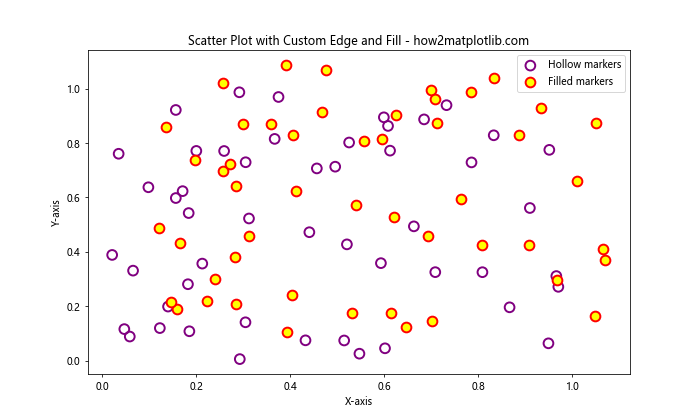
在这个例子中,我们创建了两组散点。第一组使用了空心的标记(facecolors=’none’),只有紫色的边缘。第二组使用了填充的标记,内部为黄色,边缘为红色。
我们还使用了linewidth参数来控制边缘的宽度。通过调整这些参数,我们可以创建各种不同外观的标记。
这种技术在需要区分不同类别的数据,同时又想保持图表整洁时非常有用。例如,在一个显示不同实验结果的散点图中,你可以使用填充的标记表示成功的实验,空心的标记表示失败的实验。
7. 使用图像作为标记
Matplotlib不仅支持内置的标记样式,还允许我们使用自定义图像作为标记。这可以通过marker参数和PIL(Python Imaging Library)来实现。
让我们看一个例子,展示如何使用自定义图像作为标记:
import matplotlib.pyplot as plt
import numpy as np
from PIL import Image
# 加载图像并创建标记
image_path = "path_to_your_image.png" # 请替换为实际的图像路径
img = Image.open(image_path)
img.thumbnail((20, 20), Image.ANTIALIAS) # 调整图像大小
img = np.array(img)
# 生成数据
np.random.seed(42)
x = np.random.rand(10)
y = np.random.rand(10)
# 创建散点图
plt.figure(figsize=(10, 6))
scatter = plt.scatter(x, y, s=1000, marker=img, c=np.random.rand(10), cmap='viridis')
# 添加颜色条
plt.colorbar(scatter)
# 设置图表属性
plt.title('Scatter Plot with Custom Image Markers - how2matplotlib.com')
plt.xlabel('X-axis')
plt.ylabel('Y-axis')
# 显示图形
plt.show()
# 打印输出结果
print("Scatter plot with custom image markers has been displayed.")
在这个例子中,我们首先加载了一个自定义的图像文件,并将其调整为适当的大小。然后,我们将这个图像转换为NumPy数组,并将其作为marker参数传递给scatter()函数。
我们还使用了c参数和cmap参数来为每个标记添加不同的颜色。这样,我们就创建了一个使用自定义图像作为标记的散点图,每个标记还有不同的颜色。
使用自定义图像作为标记可以让你的散点图更加个性化和富有表现力。例如,在一个展示不同国家经济数据的散点图中,你可以使用每个国家的国旗作为标记。
8. 标记大小随数据变化
在某些情况下,我们可能希望标记的大小能够反映数据的某个方面。Matplotlib允许我们根据数据动态调整标记的大小。
让我们看一个例子,展示如何根据数据值调整标记大小:
import matplotlib.pyplot as plt
import numpy as np
# 生成数据
np.random.seed(42)
x = np.random.rand(50)
y = np.random.rand(50)
z = np.random.rand(50)
# 创建散点图
plt.figure(figsize=(10, 6))
scatter = plt.scatter(x, y, s=1000*z, c=z, cmap='viridis', alpha=0.6)
# 添加颜色条
plt.colorbar(scatter)
# 设置图表属性
plt.title('Scatter Plot with Variable Marker Sizes - how2matplotlib.com')
plt.xlabel('X-axis')
plt.ylabel('Y-axis')
# 显示图形
plt.show()
# 打印输出结果
print("Scatter plot with variable marker sizes has been displayed.")
Output:
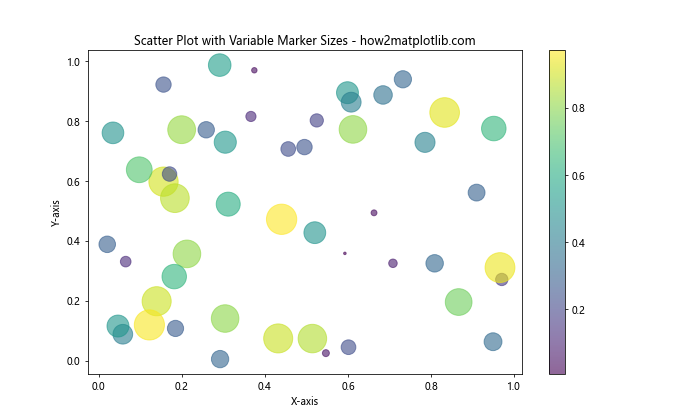
在这个例子中,我们生成了三个随机数据数组:x、y和z。x和y用于确定点的位置,而z用于确定点的大小和颜色。
我们将z乘以1000并传递给s参数,这样z的值越大,对应的点就越大。同时,我们也将z传递给c参数,这样点的颜色也会随z的值变化。
通过这种方式,我们可以在二维散点图中表示三维数据:x和y表示位置,点的大小表示z的值,点的颜色也表示z的值(作为额外的视觉提示)。
这种技术在可视化多维数据时非常有用。例如,在一个显示城市数据的散点图中,x可以表示经度,y表示纬度,点的大小可以表示人口数量,点的颜色可以表示人均GDP。
9. 使用不同形状的标记
Matplotlib提供了许多不同形状的标记,除了我们之前提到的基本形状,还有一些更复杂的形状。让我们来探索一些不太常见但非常有用的标记形状。
import matplotlib.pyplot as plt
import numpy as np
# 定义标记样式和对应的标签
markers = ['H', '8', 'p', 'd', 'P', 'X', '\u2660', '\u2665', '\u2666', '\u2663']
labels = ['Hexagon', 'Octagon', 'Pentagon', 'Thin diamond', 'Plus (filled)', 'X (filled)', 'Spade', 'Heart', 'Diamond', 'Club']
# 创建数据
x = np.arange(len(markers))
y = np.random.rand(len(markers))
# 创建图形
plt.figure(figsize=(12, 6))
# 绘制不同标记样式的散点
for i, (marker, label) in enumerate(zip(markers, labels)):
plt.scatter(x[i], y[i], marker=marker, s=200, label=label)
# 设置图表属性
plt.title('Advanced Marker Styles in Matplotlib - how2matplotlib.com')
plt.xlabel('X-axis')
plt.ylabel('Y-axis')
plt.legend(ncol=2)
# 调整布局
plt.tight_layout()
# 显示图形
plt.show()
# 打印输出结果
print("Scatter plot with advanced marker styles has been displayed.")
Output:
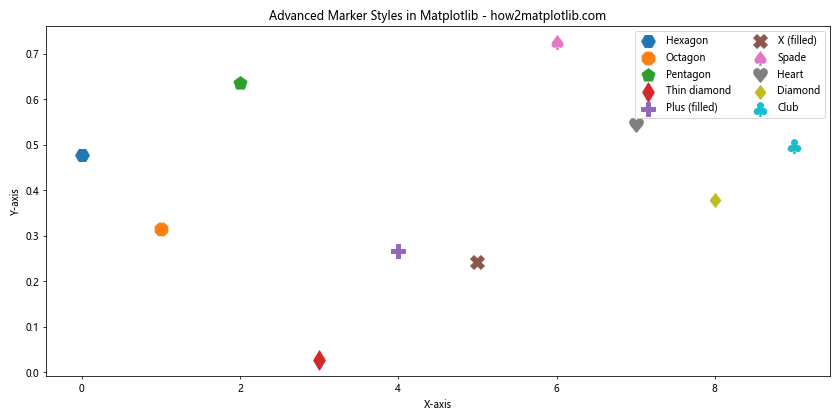
在这个例子中,我们展示了一些更高级的标记样式:
- ‘H’:六边形
- ‘8’:八边形
- ‘p’:五边形
- ‘d’:细菱形
- ‘P’:填充的加号
- ‘X’:填充的X
- ‘\u2660‘、’\u2665‘、’\u2666‘、’\u2663‘:扑克牌花色符号
注意,最后四个标记使用了Unicode字符来创建扑克牌花色的标记。这展示了Matplotlib强大的自定义能力 – 你甚至可以使用任何Unicode字符作为标记!
这种高级的标记样式可以在特定的场景下非常有用。例如,在可视化扑克牌游戏统计数据时,使用扑克牌花色作为标记可以直观地表示不同的牌型。
10. 组合使用不同大小和颜色的标记
在实际应用中,我们经常需要同时表示多个维度的数据。通过组合使用不同的大小、颜色和形状,我们可以在一个二维散点图中表示多达五个维度的数据。让我们来看一个复杂的例子:
import matplotlib.pyplot as plt
import numpy as np
# 生成数据
np.random.seed(42)
n_points = 100
x = np.random.rand(n_points)
y = np.random.rand(n_points)
sizes = np.random.randint(20, 500, n_points)
colors = np.random.rand(n_points)
categories = np.random.choice(['A', 'B', 'C'], n_points)
# 定义每个类别的标记
markers = {'A': 'o', 'B': 's', 'C': '^'}
# 创建散点图
plt.figure(figsize=(12, 8))
for category in ['A', 'B', 'C']:
mask = categories == category
scatter = plt.scatter(x[mask], y[mask],
s=sizes[mask],
c=colors[mask],
marker=markers[category],
alpha=0.6,
cmap='viridis',
label=f'Category {category}')
# 添加颜色条
plt.colorbar(scatter)
# 设置图表属性
plt.title('Multi-dimensional Scatter Plot - how2matplotlib.com')
plt.xlabel('X-axis')
plt.ylabel('Y-axis')
plt.legend()
# 显示图形
plt.show()
# 打印输出结果
print("Multi-dimensional scatter plot has been displayed.")
Output:
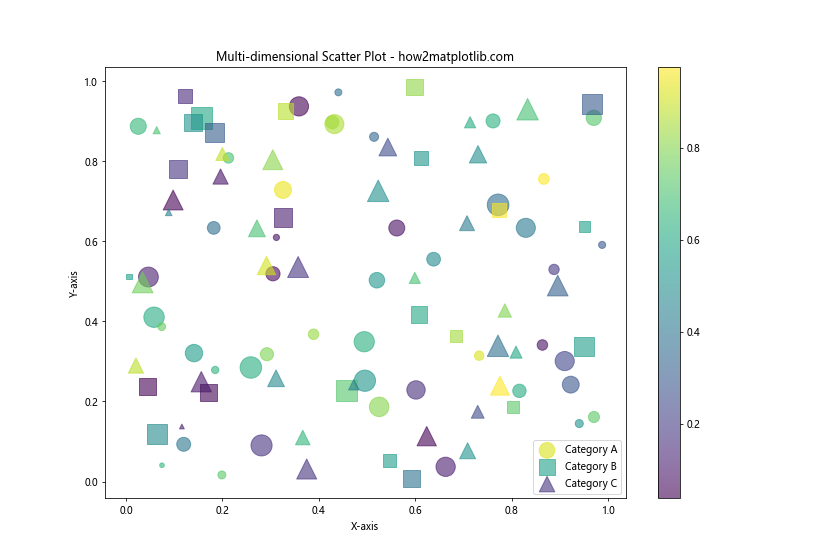
在这个复杂的例子中,我们同时使用了以下几个维度:
- X轴位置
- Y轴位置
- 点的大小(sizes)
- 点的颜色(colors)
- 点的形状(categories)
我们为每个类别定义了不同的标记形状,然后使用循环为每个类别创建散点。这样,我们就创建了一个包含五个维度信息的二维散点图。
这种技术在可视化复杂的多维数据时非常有用。例如,在一个显示公司数据的散点图中:
– X轴可以表示公司的收入
– Y轴可以表示公司的利润
– 点的大小可以表示公司的市值
– 点的颜色可以表示公司的成立年限
– 点的形状可以表示公司所属的行业类别
通过这种方式,我们可以在一个图表中直观地展示大量信息。
11. 使用标记的边缘宽度表示数据
除了标记的大小和颜色,我们还可以使用标记的边缘宽度来表示另一个维度的数据。这可以通过linewidths参数来实现。
让我们看一个例子:
import matplotlib.pyplot as plt
import numpy as np
# 生成数据
np.random.seed(42)
n_points = 50
x = np.random.rand(n_points)
y = np.random.rand(n_points)
sizes = np.random.randint(50, 300, n_points)
colors = np.random.rand(n_points)
linewidths = np.random.randint(1, 10, n_points)
# 创建散点图
plt.figure(figsize=(10, 8))
scatter = plt.scatter(x, y,
s=sizes,
c=colors,
cmap='viridis',
alpha=0.6,
linewidths=linewidths,
edgecolors='black')
# 添加颜色条
cbar = plt.colorbar(scatter)
cbar.set_label('Color Value')
# 设置图表属性
plt.title('Scatter Plot with Variable Edge Widths - how2matplotlib.com')
plt.xlabel('X-axis')
plt.ylabel('Y-axis')
# 添加图例来解释边缘宽度
for lw in [1, 5, 9]:
plt.scatter([], [], c='k', alpha=0.6, s=100,
linewidths=lw, label=f'Edge width = {lw}')
plt.legend(scatterpoints=1, frameon=False, labelspacing=1, title='Edge Width')
# 显示图形
plt.show()
# 打印输出结果
print("Scatter plot with variable edge widths has been displayed.")
Output:
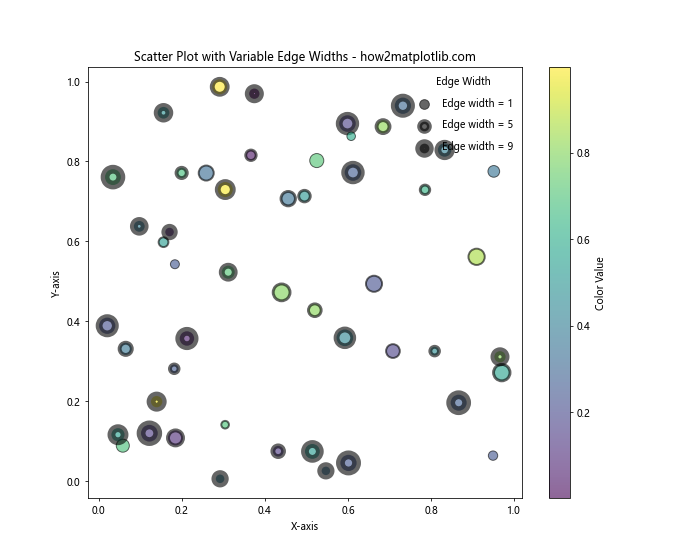
在这个例子中,我们使用了以下几个维度:
- X轴位置
- Y轴位置
- 点的大小(sizes)
- 点的颜色(colors)
- 点的边缘宽度(linewidths)
我们使用linewidths参数来设置每个点的边缘宽度。同时,我们还添加了一个自定义的图例来解释边缘宽度的含义。
这种技术可以用来表示数据的不确定性或者重要性。例如,在一个显示实验数据的散点图中,边缘宽度可以用来表示测量的精确度 – 边缘越细,测量越精确。
12. 使用渐变色标记
Matplotlib还支持使用渐变色来填充标记。这可以通过自定义的PathCollection来实现。让我们看一个使用径向渐变色的例子:
import matplotlib.pyplot as plt
import numpy as np
from matplotlib.collections import PathCollection
from matplotlib.path import Path
class GradientScatterCollection(PathCollection):
def __init__(self, offsets, **kwargs):
super().__init__([Path.unit_circle()], offsets=offsets, **kwargs)
self.set_transform(plt.gca().transData)
def set_facecolors(self, c):
super().set_facecolors(c)
self._facecolors2d = c
def draw(self, renderer):
if self._facecolors2d is not None:
self._facecolors = self._facecolors2d
super().draw(renderer)
# 生成数据
np.random.seed(42)
n_points = 50
x = np.random.rand(n_points)
y = np.random.rand(n_points)
# 创建渐变色
inner_colors = np.random.rand(n_points, 4)
inner_colors[:, 3] = 1 # 设置内部颜色的alpha值为1
outer_colors = inner_colors.copy()
outer_colors[:, 3] = 0 # 设置外部颜色的alpha值为0
# 创建散点图
plt.figure(figsize=(10, 8))
scatter = GradientScatterCollection(
offsets=np.column_stack((x, y)),
sizes=np.full(n_points, 1000),
linewidths=0,
)
scatter.set_facecolors([inner_colors, outer_colors])
plt.gca().add_collection(scatter)
# 设置图表属性
plt.title('Scatter Plot with Gradient Markers - how2matplotlib.com')
plt.xlabel('X-axis')
plt.ylabel('Y-axis')
# 设置坐标轴范围
plt.xlim(0, 1)
plt.ylim(0, 1)
# 显示图形
plt.show()
# 打印输出结果
print("Scatter plot with gradient markers has been displayed.")
在这个例子中,我们创建了一个自定义的GradientScatterCollection类,它继承自PathCollection。这个类允许我们为每个标记设置两种颜色:一个内部颜色和一个外部颜色。
我们为每个点生成了随机的内部颜色,并将其alpha值设为1(完全不透明)。外部颜色与内部颜色相同,但alpha值设为0(完全透明)。这样就创建了一个从中心向外渐变的效果。
这种技术可以用来创建更加吸引眼球的散点图,或者用来表示数据点的某种特性。例如,在一个显示温度数据的散点图中,你可以使用从蓝色到红色的渐变来表示温度的变化范围。
13. 使用自定义SVG路径作为标记
Matplotlib还允许我们使用自定义的SVG路径来创建独特的标记形状。这给了我们极大的灵活性,可以创建几乎任何形状的标记。
让我们看一个使用自定义SVG路径创建星形标记的例子:
import matplotlib.pyplot as plt
import numpy as np
from matplotlib.path import Path
def star(inner_radius, outer_radius, num_points):
angles = np.linspace(0, 2*np.pi, num_points*2, endpoint=False)
radii = np.array([outer_radius, inner_radius] * num_points)
x = radii * np.cos(angles)
y = radii * np.sin(angles)
vertices = np.column_stack((x, y))
codes = [Path.MOVETO] + [Path.LINETO] * (2*num_points - 1) + [Path.CLOSEPOLY]
return Path(vertices, codes)
# 生成数据
np.random.seed(42)
n_points = 50
x = np.random.rand(n_points)
y = np.random.rand(n_points)
colors = np.random.rand(n_points)
# 创建星形标记
star_marker = star(0.3, 1.0, 5)
# 创建散点图
plt.figure(figsize=(10, 8))
scatter = plt.scatter(x, y,
s=500,
c=colors,
cmap='viridis',
alpha=0.8,
marker=star_marker)
# 添加颜色条
plt.colorbar(scatter)
# 设置图表属性
plt.title('Scatter Plot with Custom Star Markers - how2matplotlib.com')
plt.xlabel('X-axis')
plt.ylabel('Y-axis')
# 显示图形
plt.show()
# 打印输出结果
print("Scatter plot with custom star markers has been displayed.")
在这个例子中,我们定义了一个star函数来创建一个星形的Path对象。这个函数接受内半径、外半径和点数作为参数,允许我们创建不同样式的星形。
然后,我们将这个自定义的星形Path对象传递给scatter函数的marker参数。这样,我们就创建了一个使用星形标记的散点图。
使用自定义SVG路径作为标记给了我们极大的灵活性。我们可以创建任何我们想要的形状,这在某些特定的数据可视化场景中非常有用。例如,在天文数据的可视化中,使用星形标记来表示恒星是很自然的选择。
14. 使用标记的旋转角度表示数据
除了标记的形状、大小和颜色,我们还可以使用标记的旋转角度来表示另一个维度的数据。这可以通过marker参数和一个自定义的旋转函数来实现。
让我们看一个例子:
import matplotlib.pyplot as plt
import numpy as np
def rotate_marker(angle):
return (angle, 0, 0)
# 生成数据
np.random.seed(42)
n_points = 50
x = np.random.rand(n_points)
y = np.random.rand(n_points)
sizes = np.random.randint(100, 500, n_points)
colors = np.random.rand(n_points)
angles = np.random.randint(0, 360, n_points)
# 创建散点图
plt.figure(figsize=(10, 8))
for i in range(n_points):
plt.scatter(x[i], y[i],
s=sizes[i],
c=[colors[i]],
cmap='viridis',
alpha=0.8,
marker=(3, 0, angles[i])) # 使用三角形标记并旋转
# 添加颜色条
scatter = plt.scatter([], [], c=colors, cmap='viridis')
plt.colorbar(scatter)
# 设置图表属性
plt.title('Scatter Plot with Rotated Markers - how2matplotlib.com')
plt.xlabel('X-axis')
plt.ylabel('Y-axis')
# 添加图例来解释旋转角度
for angle in [0, 90, 180, 270]:
plt.scatter([], [], c='k', alpha=0.6, s=100,
marker=(3, 0, angle), label=f'Angle = {angle}°')
plt.legend(scatterpoints=1, frameon=False, labelspacing=1, title='Rotation Angle')
# 显示图形
plt.show()
# 打印输出结果
print("Scatter plot with rotated markers has been displayed.")
在这个例子中,我们使用了以下几个维度:
- X轴位置
- Y轴位置
- 点的大小(sizes)
- 点的颜色(colors)
- 点的旋转角度(angles)
我们使用marker参数的元组形式来设置标记的形状和旋转角度。元组的第一个元素3表示使用三角形标记,第二个元素0表示不进行缩放,第三个元素是旋转角度。
这种技术可以用来表示数据的方向或者趋势。例如,在一个显示风速数据的散点图中,标记的旋转角度可以用来表示风向。
15. 使用标记的透明度表示数据
标记的透明度也可以用来表示数据的另一个维度。我们可以通过alpha参数来控制标记的透明度。
让我们看一个例子:
import matplotlib.pyplot as plt
import numpy as np
# 生成数据
np.random.seed(42)
n_points = 200
x = np.random.rand(n_points)
y = np.random.rand(n_points)
sizes = np.random.randint(50, 300, n_points)
colors = np.random.rand(n_points)
alphas = np.random.rand(n_points)
# 创建散点图
plt.figure(figsize=(10, 8))
scatter = plt.scatter(x, y,
s=sizes,
c=colors,
cmap='viridis',
alpha=alphas)
# 添加颜色条
cbar = plt.colorbar(scatter)
cbar.set_label('Color Value')
# 设置图表属性
plt.title('Scatter Plot with Variable Transparency - how2matplotlib.com')
plt.xlabel('X-axis')
plt.ylabel('Y-axis')
# 添加图例来解释透明度
for alpha in [0.2, 0.5, 0.8]:
plt.scatter([], [], c='k', alpha=alpha, s=100,
label=f'Alpha = {alpha:.1f}')
plt.legend(scatterpoints=1, frameon=False, labelspacing=1, title='Transparency')
# 显示图形
plt.show()
# 打印输出结果
print("Scatter plot with variable transparency has been displayed.")
Output:
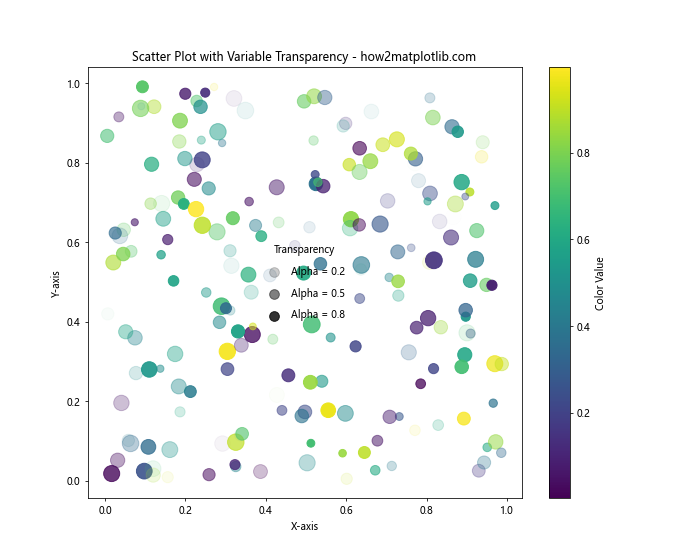
在这个例子中,我们使用了以下几个维度:
- X轴位置
- Y轴位置
- 点的大小(sizes)
- 点的颜色(colors)
- 点的透明度(alphas)
我们为每个点生成了一个随机的透明度值,并将其传递给scatter函数的alpha参数。这样,每个点都有不同的透明度。
使用透明度来表示数据可以在处理大量重叠数据点时特别有用。例如,在一个显示人口密度的散点图中,你可以使用透明度来表示数据的可靠性或者精确度 – 透明度越高,数据越可靠。
16. 使用不同的标记组合来表示分类数据
当我们需要在散点图中表示分类数据时,我们可以使用不同的标记组合。这包括不同的形状、颜色和大小。让我们看一个复杂的例子,展示如何使用这些组合来表示多个类别:
import matplotlib.pyplot as plt
import numpy as np
# 生成数据
np.random.seed(42)
n_points = 200
x = np.random.rand(n_points)
y = np.random.rand(n_points)
categories = np.random.choice(['A', 'B', 'C', 'D'], n_points)
subcategories = np.random.choice(['1', '2', '3'], n_points)
# 定义类别和子类别的样式
category_styles = {
'A': {'marker': 'o', 'color': 'red'},
'B': {'marker': 's', 'color': 'blue'},
'C': {'marker': '^', 'color': 'green'},
'D': {'marker': 'D', 'color': 'purple'}
}
subcategory_sizes = {'1': 50, '2': 100, '3': 200}
# 创建散点图
plt.figure(figsize=(12, 8))
for category in category_styles:
for subcategory in subcategory_sizes:
mask = (categories == category) & (subcategories == subcategory)
plt.scatter(x[mask], y[mask],
s=subcategory_sizes[subcategory],
c=category_styles[category]['color'],
marker=category_styles[category]['marker'],
alpha=0.6,
label=f'{category}-{subcategory}')
# 设置图表属性
plt.title('Scatter Plot with Multiple Categories - how2matplotlib.com')
plt.xlabel('X-axis')
plt.ylabel('Y-axis')
# 添加图例
plt.legend(ncol=4, loc='upper center', bbox_to_anchor=(0.5, -0.05))
# 调整布局
plt.tight_layout()
# 显示图形
plt.show()
# 打印输出结果
print("Scatter plot with multiple categories has been displayed.")
Output:
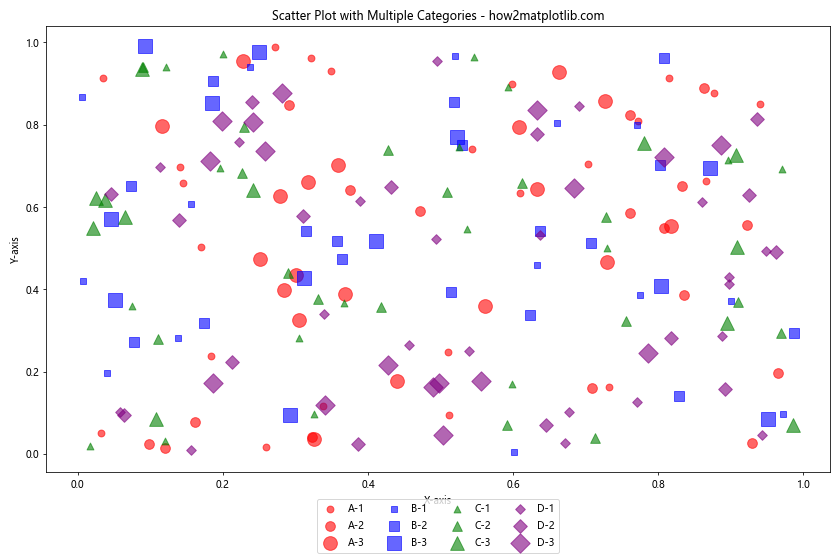
在这个例子中,我们创建了一个包含两个层次分类的散点图:
- 主类别(A, B, C, D):用不同的标记形状和颜色表示
- 子类别(1, 2, 3):用不同的标记大小表示
我们使用嵌套的循环来遍历所有可能的类别组合,并为每个组合创建相应的散点。这种方法允许我们在一个图表中清晰地展示多个维度的分类数据。
这种技术在需要同时展示多个分类变量的关系时非常有用。例如,在一个显示公司数据的散点图中,主类别可以表示公司的行业,子类别可以表示公司的规模,而x和y轴可以表示其他连续变量,如收入和利润。
17. 使用标记的阴影效果
Matplotlib还允许我们为标记添加阴影效果,这可以增加图表的视觉深度,使某些点更加突出。让我们看一个例子:
import matplotlib.pyplot as plt
import numpy as np
from matplotlib.patheffects import withStroke
# 生成数据
np.random.seed(42)
n_points = 50
x = np.random.rand(n_points)
y = np.random.rand(n_points)
sizes = np.random.randint(100, 500, n_points)
colors = np.random.rand(n_points)
# 创建散点图
plt.figure(figsize=(10, 8))
scatter = plt.scatter(x, y,
s=sizes,
c=colors,
cmap='viridis',
alpha=0.8,
marker='o',
edgecolors='black',
linewidths=2,
path_effects=[withStroke(linewidth=5, foreground='white')])
# 添加颜色条
plt.colorbar(scatter)
# 设置图表属性
plt.title('Scatter Plot with Shadow Effect - how2matplotlib.com')
plt.xlabel('X-axis')
plt.ylabel('Y-axis')
# 显示图形
plt.show()
# 打印输出结果
print("Scatter plot with shadow effect has been displayed.")
Output:
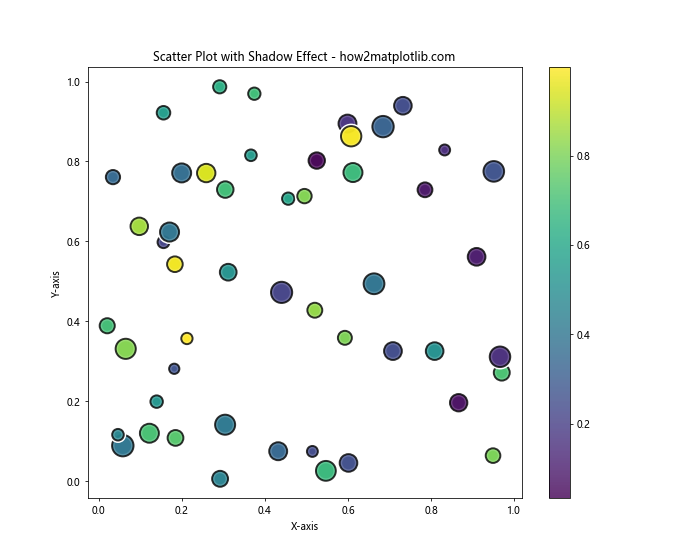
在这个例子中,我们使用了matplotlib.patheffects模块中的withStroke效果来为标记添加阴影。我们设置了一个白色的、宽度为5的描边,这创造了一种阴影或发光的效果。
这种技术可以用来强调某些特定的数据点,或者simply只是为了美化图表。例如,在一个展示星系数据的散点图中,你可以使用这种效果来模拟星体的发光效果。
18. 使用标记的填充图案
除了纯色填充,Matplotlib还支持使用不同的图案来填充标记。这可以通过设置hatch参数来实现。让我们看一个例子:
import matplotlib.pyplot as plt
import numpy as np
# 生成数据
np.random.seed(42)
n_points = 40
x = np.random.rand(n_points)
y = np.random.rand(n_points)
categories = np.random.choice(['A', 'B', 'C', 'D'], n_points)
# 定义类别样式
category_styles = {
'A': {'marker': 'o', 'color': 'red', 'hatch': '/'},
'B': {'marker': 's', 'color': 'blue', 'hatch': '\\'},
'C': {'marker': '^', 'color': 'green', 'hatch': '+'},
'D': {'marker': 'D', 'color': 'purple', 'hatch': 'x'}
}
# 创建散点图
plt.figure(figsize=(10, 8))
for category, style in category_styles.items():
mask = categories == category
plt.scatter(x[mask], y[mask],
s=300,
c='none',
edgecolors=style['color'],
marker=style['marker'],
hatch=style['hatch'],
label=category)
# 设置图表属性
plt.title('Scatter Plot with Hatch Patterns - how2matplotlib.com')
plt.xlabel('X-axis')
plt.ylabel('Y-axis')
# 添加图例
plt.legend()
# 显示图形
plt.show()
# 打印输出结果
print("Scatter plot with hatch patterns has been displayed.")
Output:
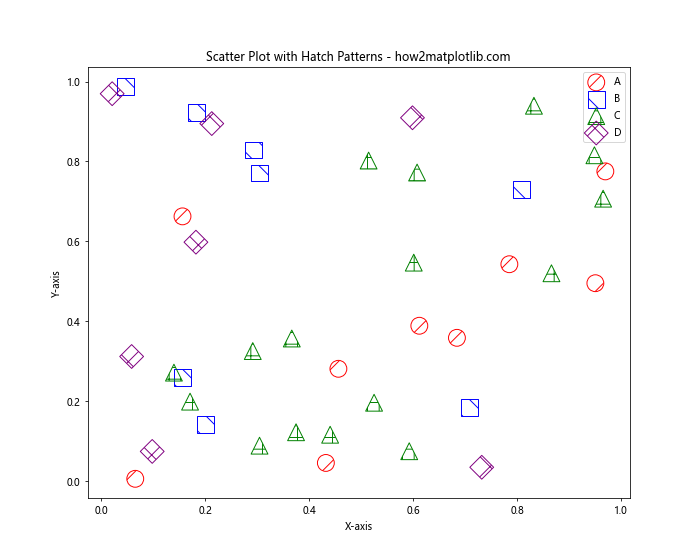
在这个例子中,我们为每个类别定义了不同的填充图案(hatch pattern)。我们使用了以下图案:
- ‘/’:正斜线
- ‘\’:反斜线
- ‘+’:加号
- ‘x’:叉号
我们将标记的填充颜色设置为’none’,这样填充图案就能清晰地显示出来。边缘颜色设置为相应的类别颜色。
使用填充图案可以在不使用颜色的情况下区分不同的类别,这在黑白打印或者需要考虑色盲用户的情况下特别有用。例如,在一个显示不同土壤类型分布的散点图中,你可以使用不同的填充图案来代表不同的土壤类型。
19. 使用3D散点图
到目前为止,我们讨论的都是2D散点图。但是,Matplotlib也支持创建3D散点图,这允许我们直接在三维空间中可视化数据。让我们看一个3D散点图的例子:
import matplotlib.pyplot as plt
import numpy as np
from mpl_toolkits.mplot3d import Axes3D
# 生成数据
np.random.seed(42)
n_points = 100
x = np.random.rand(n_points)
y = np.random.rand(n_points)
z = np.random.rand(n_points)
colors = np.random.rand(n_points)
sizes = 1000 * np.random.rand(n_points)
# 创建3D散点图
fig = plt.figure(figsize=(10, 8))
ax = fig.add_subplot(111, projection='3d')
scatter = ax.scatter(x, y, z,
c=colors,
s=sizes,
alpha=0.6,
cmap='viridis')
# 添加颜色条
plt.colorbar(scatter)
# 设置图表属性
ax.set_title('3D Scatter Plot - how2matplotlib.com')
ax.set_xlabel('X-axis')
ax.set_ylabel('Y-axis')
ax.set_zlabel('Z-axis')
# 显示图形
plt.show()
# 打印输出结果
print("3D scatter plot has been displayed.")
Output:
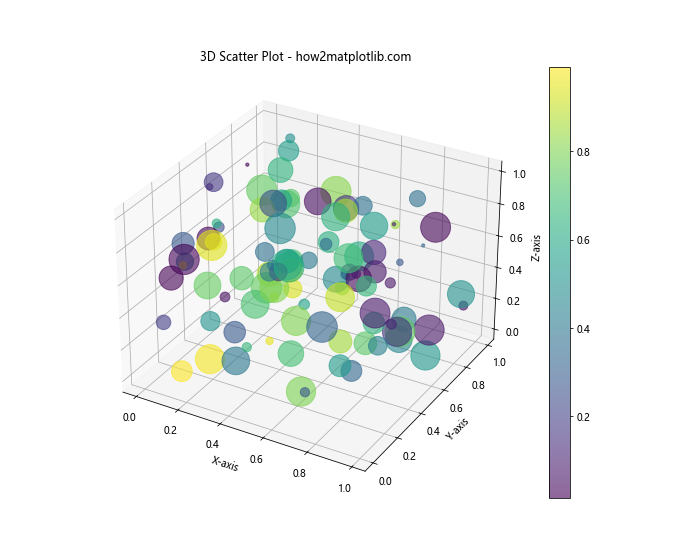
在这个例子中,我们使用了mpl_toolkits.mplot3d模块来创建3D图表。我们生成了x、y和z三个坐标轴的数据,并使用颜色和大小来表示额外的两个维度。
3D散点图允许我们直观地展示三个变量之间的关系,而颜色和大小则可以用来表示额外的变量。这在可视化高维数据时特别有用。例如,在一个显示气象数据的散点图中,x、y和z轴可以分别表示经度、纬度和海拔,而颜色可以表示温度,大小可以表示湿度。
20. 使用动画散点图
最后,让我们探索如何创建动画散点图。动画可以用来展示数据随时间的变化,或者用来创建交互式的数据探索工具。以下是一个简单的动画散点图例子:
import matplotlib.pyplot as plt
import numpy as np
from matplotlib.animation import FuncAnimation
# 初始化数据
n_points = 50
x = np.random.rand(n_points)
y = np.random.rand(n_points)
colors = np.random.rand(n_points)
sizes = 1000 * np.random.rand(n_points)
# 创建图形和散点
fig, ax = plt.subplots(figsize=(10, 8))
scatter = ax.scatter(x, y, c=colors, s=sizes, alpha=0.6, cmap='viridis')
# 设置图表属性
ax.set_title('Animated Scatter Plot - how2matplotlib.com')
ax.set_xlabel('X-axis')
ax.set_ylabel('Y-axis')
# 定义动画更新函数
def update(frame):
global x, y, colors, sizes
x += np.random.randn(n_points) * 0.1
y += np.random.randn(n_points) * 0.1
colors = np.random.rand(n_points)
sizes = 1000 * np.random.rand(n_points)
scatter.set_offsets(np.c_[x, y])
scatter.set_array(colors)
scatter.set_sizes(sizes)
return scatter,
# 创建动画
anim = FuncAnimation(fig, update, frames=200, interval=50, blit=True)
# 显示动画
plt.show()
# 打印输出结果
print("Animated scatter plot has been displayed.")
Output:
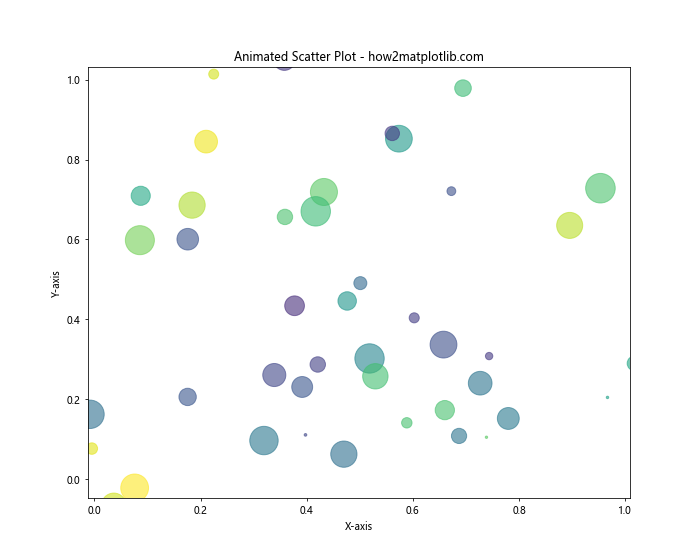
在这个例子中,我们使用了matplotlib.animation.FuncAnimation来创建动画。我们定义了一个update函数,它在每一帧更新点的位置、颜色和大小。这创建了一个动态变化的散点图。
动画散点图可以用来展示数据随时间的变化趋势。例如,在一个显示股票市场数据的散点图中,你可以使用动画来展示不同股票的价格和交易量随时间的变化。
结论
在这篇详细的指南中,我们探索了Matplotlib散点图标记样式的多个方面。我们从基本的散点图开始,逐步深入到更复杂的技术,包括自定义标记形状、大小、颜色、透明度、旋转角度等。我们还探讨了如何使用这些技术来表示多维数据,以及如何创建3D散点图和动画散点图。
通过灵活运用这些技术,我们可以创建富有表现力和信息量的散点图,有效地传达复杂的数据关系。无论是在科学研究、数据分析还是商业报告中,这些技术都能帮助我们更好地理解和展示数据。
记住,虽然这些技术可以大大增强散点图的表现力,但最重要的是要根据你的数据和目标受众选择最合适的可视化方式。过度使用复杂的标记样式可能会使图表变得混乱,反而影响了数据的清晰表达。因此,在应用这些技术时,始终要保持简洁和清晰的原则。
最后,Matplotlib是一个非常强大和灵活的库,本文所涵盖的内容只是其功能的一小部分。我鼓励你继续探索Matplotlib的其他功能,以及其他Python数据可视化库,如Seaborn、Plotly等,以进一步提升你的数据可视化技能。
 极客教程
极客教程